Excelで記号を含むドロップダウンリストを作成するには?
通常、記号を含むデータ検証リストを作成すると、以下のスクリーンショットに示すように、記号が正しく表示されない場合があります。しかし、記号を含むドロップダウンリストを作成したい場合は、ここで一つの方法をご紹介します。

 Excelで記号を含むドロップダウンリストを作成する
Excelで記号を含むドロップダウンリストを作成する
データ検証リストに記号を挿入するには、 数字 + Altキー を使用することができます。以下は、ドロップダウンリストで使用できる一般的な記号です:
例として:
1. セルを選択し、 Alt キーを押しながら、 テンキー で30と入力して▲記号を挿入します。スクリーンショットをご覧ください:
2. 次に、上記の手順で必要な記号を1つずつセルに入力します。スクリーンショットをご覧ください: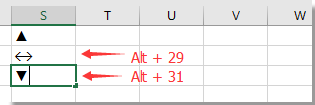
3. これで、これらの記号を使用してドロップダウンリストを作成できます。ドロップダウンリストを配置したいセルまたは範囲を選択し、 データ > データの検証をクリックします。スクリーンショットをご覧ください:
4. データの検証 ダイアログで、設定タブの下にある リスト を 許可 セクションから選択し、 ソース テキストボックスで記号のあるセルを選択します。スクリーンショットをご覧ください:
5. OKをクリックします。これで、希望する記号を含むドロップダウンリストが作成されました。
ワークシートのセル範囲に複数のチェックボックスまたはボタンを迅速に挿入 |
| Excelでは、一度に1つのチェックボックス/ボタンしか挿入できないため、複数のセルに同時にチェックボックス/ボタンを挿入する必要がある場合は面倒です。Kutools for Excelには強力な機能があります -- チェックボックス一括挿入 / オプションボタン一括挿入を使用すると、選択したセルにワンクリックでチェックボックス/ボタンを挿入できます。30日間の全機能無料トライアルはこちらをクリック! |
 |
| Kutools for Excel: 300以上の便利なExcelアドインを搭載し、30日間無制限で無料試用可能 |
最高のオフィス業務効率化ツール
| 🤖 | Kutools AI Aide:データ分析を革新します。主な機能:Intelligent Execution|コード生成|カスタム数式の作成|データの分析とグラフの生成|Kutools Functionsの呼び出し…… |
| 人気の機能:重複の検索・ハイライト・重複をマーキング|空白行を削除|データを失わずに列またはセルを統合|丸める…… | |
| スーパーLOOKUP:複数条件でのVLookup|複数値でのVLookup|複数シートの検索|ファジーマッチ…… | |
| 高度なドロップダウンリスト:ドロップダウンリストを素早く作成|連動ドロップダウンリスト|複数選択ドロップダウンリスト…… | |
| 列マネージャー:指定した数の列を追加 |列の移動 |非表示列の表示/非表示の切替| 範囲&列の比較…… | |
| 注目の機能:グリッドフォーカス|デザインビュー|強化された数式バー|ワークブック&ワークシートの管理|オートテキスト ライブラリ|日付ピッカー|データの統合 |セルの暗号化/復号化|リストで電子メールを送信|スーパーフィルター|特殊フィルタ(太字/斜体/取り消し線などをフィルター)…… | |
| トップ15ツールセット:12 種類のテキストツール(テキストの追加、特定の文字を削除など)|50種類以上のグラフ(ガントチャートなど)|40種類以上の便利な数式(誕生日に基づいて年齢を計算するなど)|19 種類の挿入ツール(QRコードの挿入、パスから画像の挿入など)|12 種類の変換ツール(単語に変換する、通貨変換など)|7種の統合&分割ツール(高度な行のマージ、セルの分割など)|… その他多数 |
Kutools for ExcelでExcelスキルを強化し、これまでにない効率を体感しましょう。 Kutools for Excelは300以上の高度な機能で生産性向上と保存時間を実現します。最も必要な機能はこちらをクリック...
Office TabでOfficeにタブインターフェースを追加し、作業をもっと簡単に
- Word、Excel、PowerPointでタブによる編集・閲覧を実現。
- 新しいウィンドウを開かず、同じウィンドウの新しいタブで複数のドキュメントを開いたり作成できます。
- 生産性が50%向上し、毎日のマウスクリック数を何百回も削減!
全てのKutoolsアドインを一つのインストーラーで
Kutools for Officeスイートは、Excel、Word、Outlook、PowerPoint用アドインとOffice Tab Proをまとめて提供。Officeアプリを横断して働くチームに最適です。
- オールインワンスイート — Excel、Word、Outlook、PowerPoint用アドインとOffice Tab Proが含まれます
- 1つのインストーラー・1つのライセンス —— 数分でセットアップ完了(MSI対応)
- 一括管理でより効率的 —— Officeアプリ間で快適な生産性を発揮
- 30日間フル機能お試し —— 登録やクレジットカード不要
- コストパフォーマンス最適 —— 個別購入よりお得